TuGraph Analytics作业监控面板:运行时组件上的高效分析工具
作者:丁一
背景
TuGraph Analytics作业部署到K8S集群之后,通常会启动多个pod(一个master、一/多个driver、多个container)。用户很难判断作业当前运行的进度如何,也不能通过pod的状态来判断内部进程的状态。无论是查看进度、查看日志、性能分析,都需要到每一个pod中进行对应的操作,运维成本很大,需要一个白屏化的监控页面来监控所有进程的实时状态信息。
因此,我们在作业进程中内置了一个Dashboard(本地启动/容器启动时自动生效),包括前端页面和后端server,用户可以不需要感知到它们的存在。通过访问Dashboard,用户可以更方便地通过白屏化的方式查看作业的执行进度、组件列表和详情、任意组件内部的指标、日志等。还可以通过Profiler工具对进程状态进行分析,快速定位问题。
Dashboard介绍
TuGraph Analytics的Dashboard模块提供了作业级别的监控页面,可以轻松地查看作业的以下信息:
- 作业的健康度(Container和Worker活跃度)
- 作业的进度(Pipeline和Cycle信息)
- 作业各个组件的实时日志
- 作业各个组件的进程指标
- 作业各个组件的火焰图
- 作业各个组件的Thread Dump
如何访问页面
页面的服务部署在master组件上,因此直接访问master组件的地址即可(默认端口8090)。
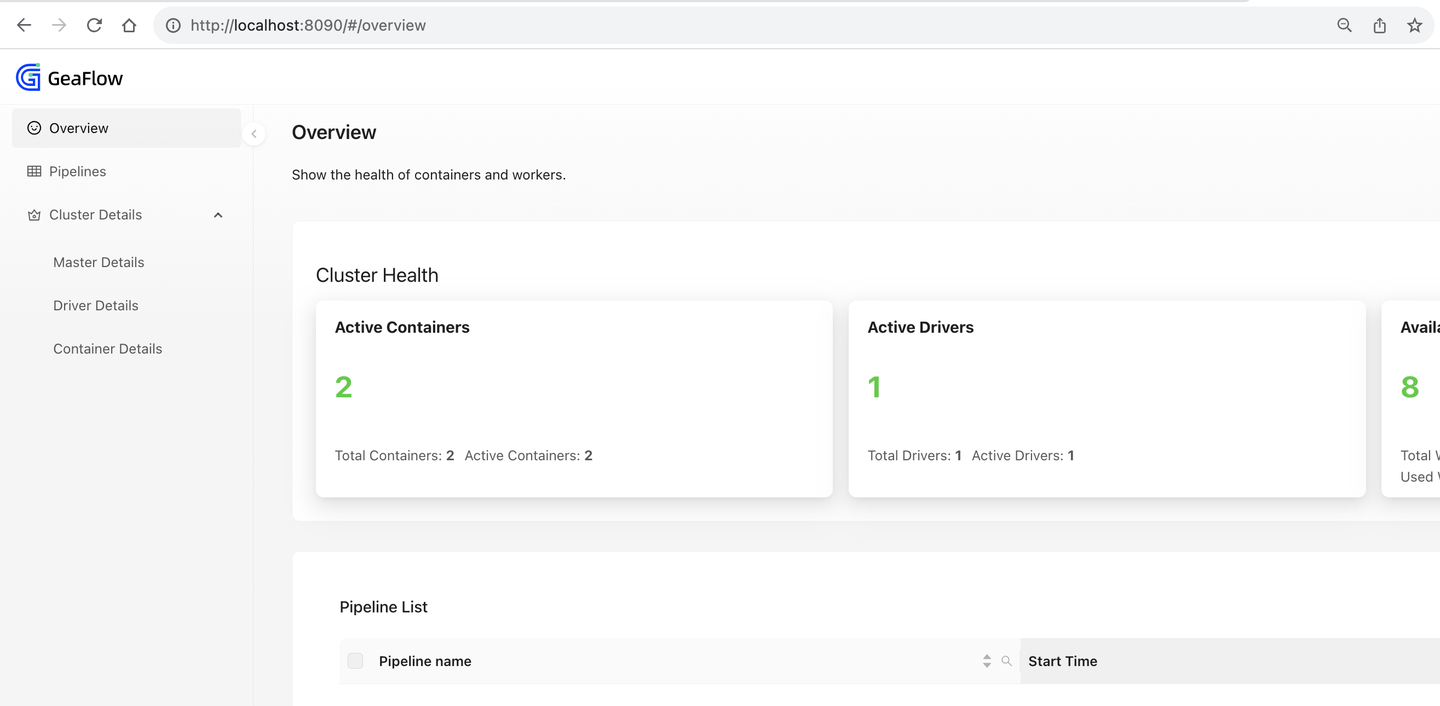
功能介绍
TuGraph Analytics Dashboard包含以下几个主要的功能:
Overview
Overview页面会展示整个作业的健康状态。你可以在这里查看container和driver是否都在正常运行。
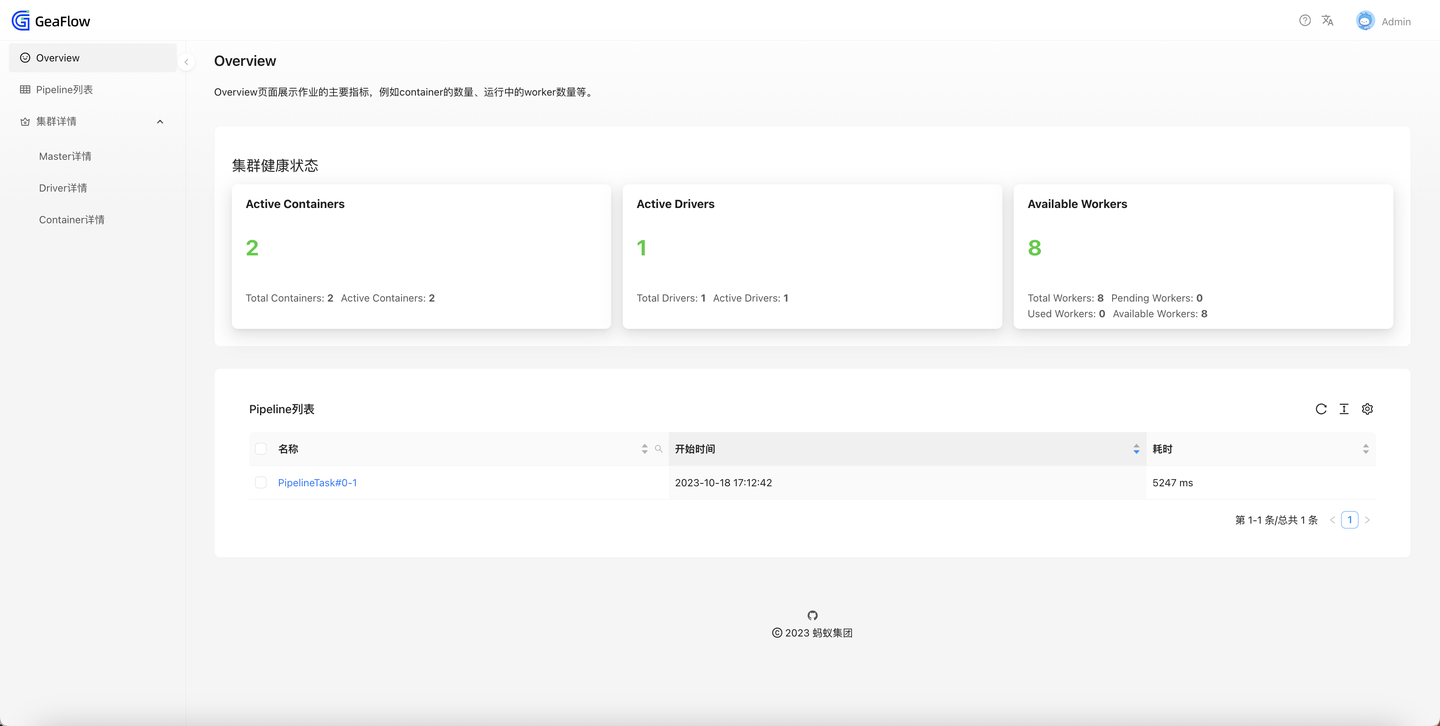
除此之外,Overview页面也会展示作业的Pipeline列表。
作业执行计划进度
作业的执行计划可以由多个Pipeline表示,每个Pipeline内部又有多个Cycle。 可以通过侧边栏的Pipeline菜单进入页面。页面包括作业的每一项Pipeline的名称、开始时间和耗时。 耗时为0表示该Pipeline已开始执行,但尚未完成。
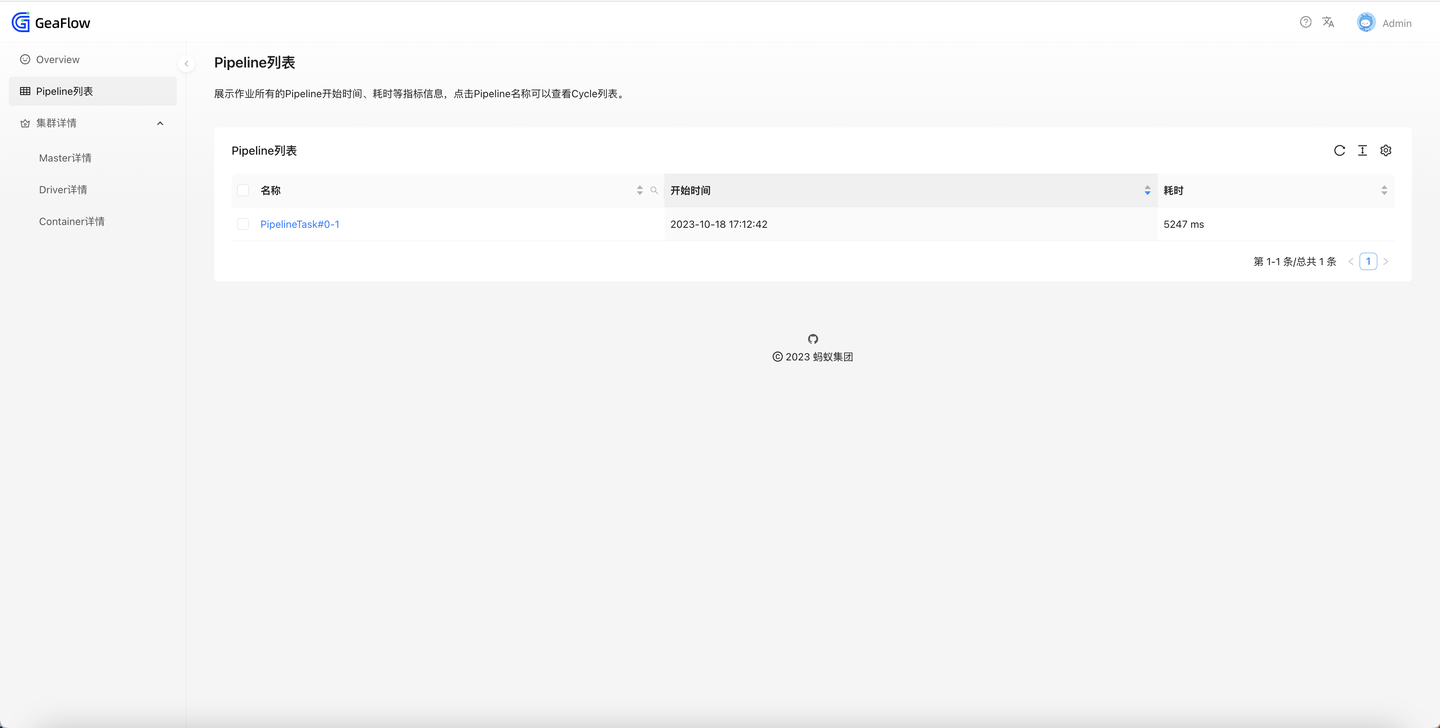
点击Pipeline名称可以进入二级菜单,查看当前Pipeline下所有的Cycle列表的各项信息。
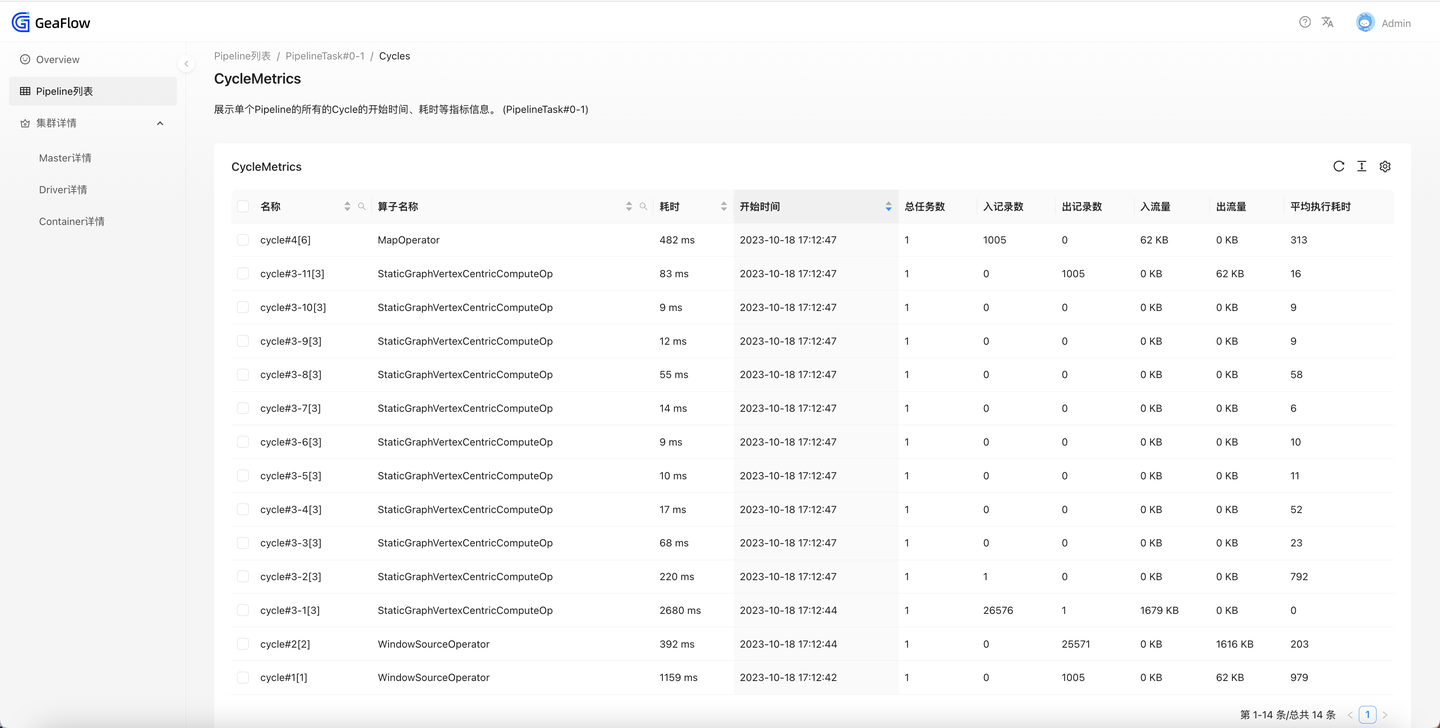
作业组件详情
可以查看作业的各个组件(包括master、driver、container)的各项信息。可以通过侧边栏的菜单进行访问。 其中Driver详情展示所有driver的基础信息。
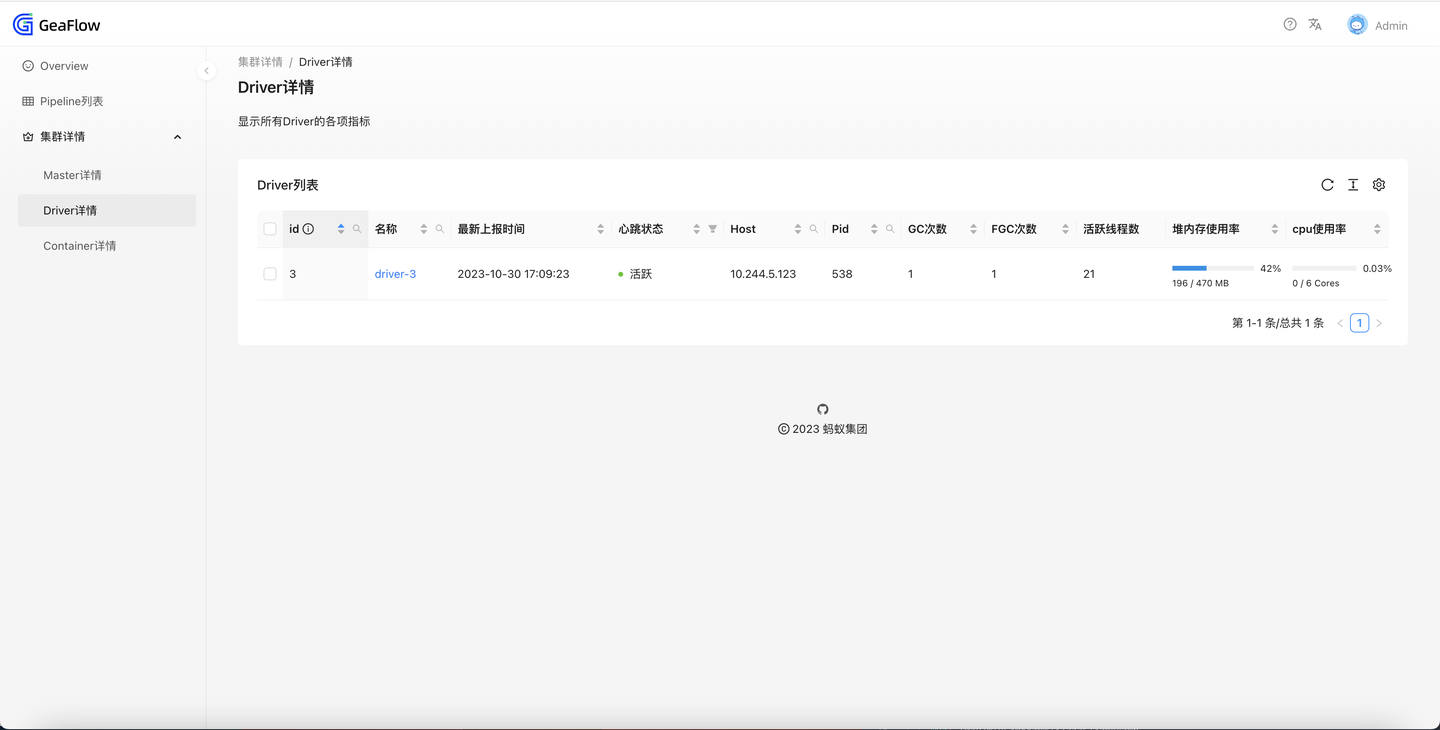
Container详情展示所有Container的基础信息。
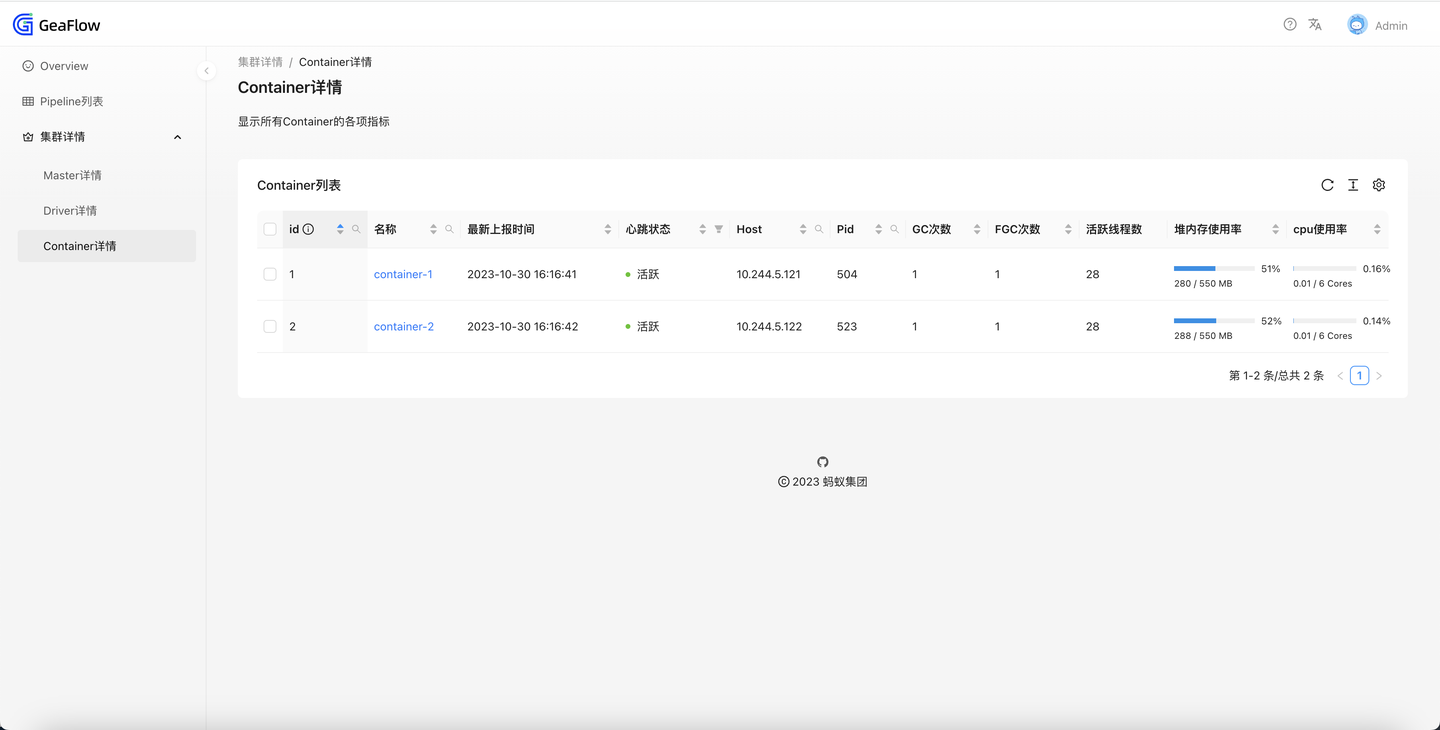
组件运行时详情
通过点击左边栏的Master详情,或者通过点击Driver/Container详情中的组件名称,可以跳转到组件的运行时页面。在运行时页面中,可以查看和操作以下内容。
进程指标
展示完整的容器进程指标。
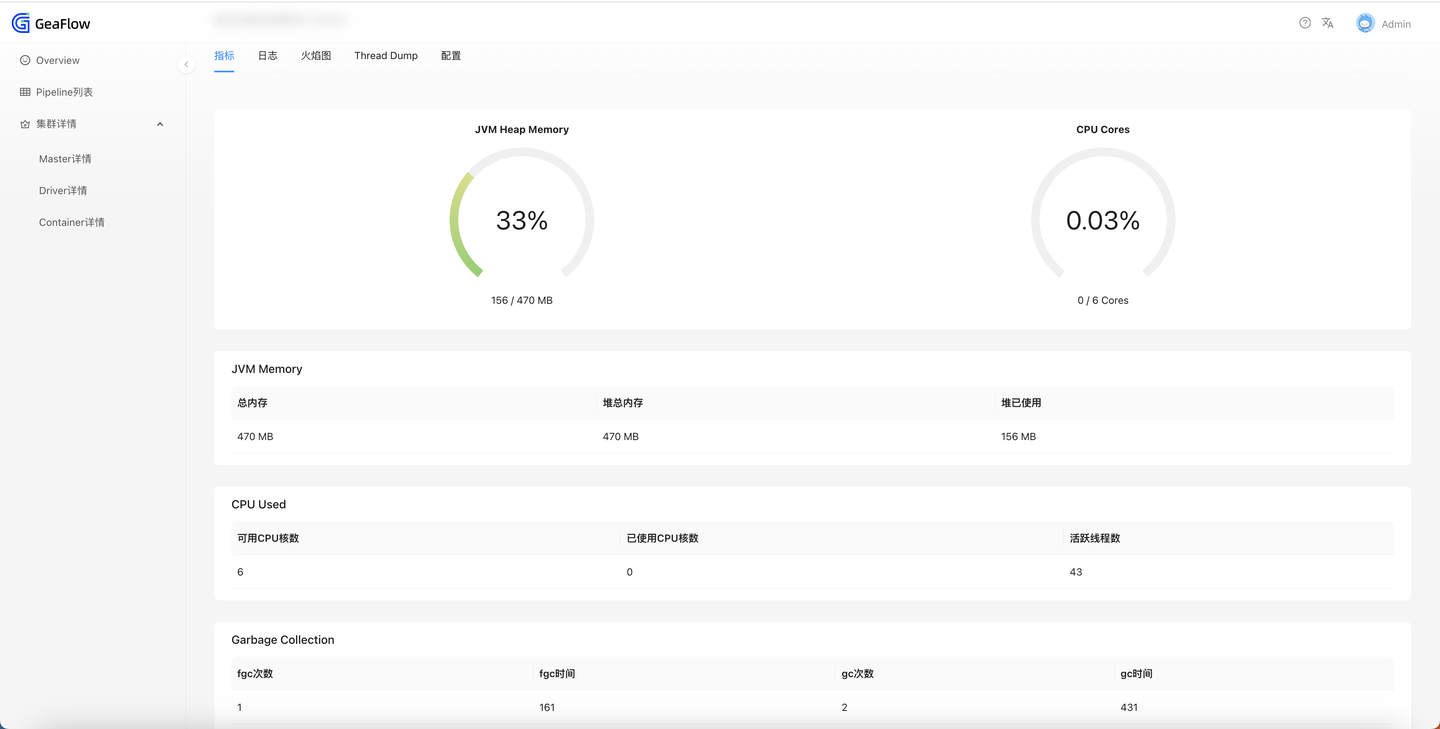
容器日志
展示容器进程内的主要可见日志。 根据日志的log4j配置,默认日志文件大小最大为128G(此处测试简单起见设置为了50KB),超过后会进行文件备份。例如master.log.1和master.log.2就是master.log的备份之一。
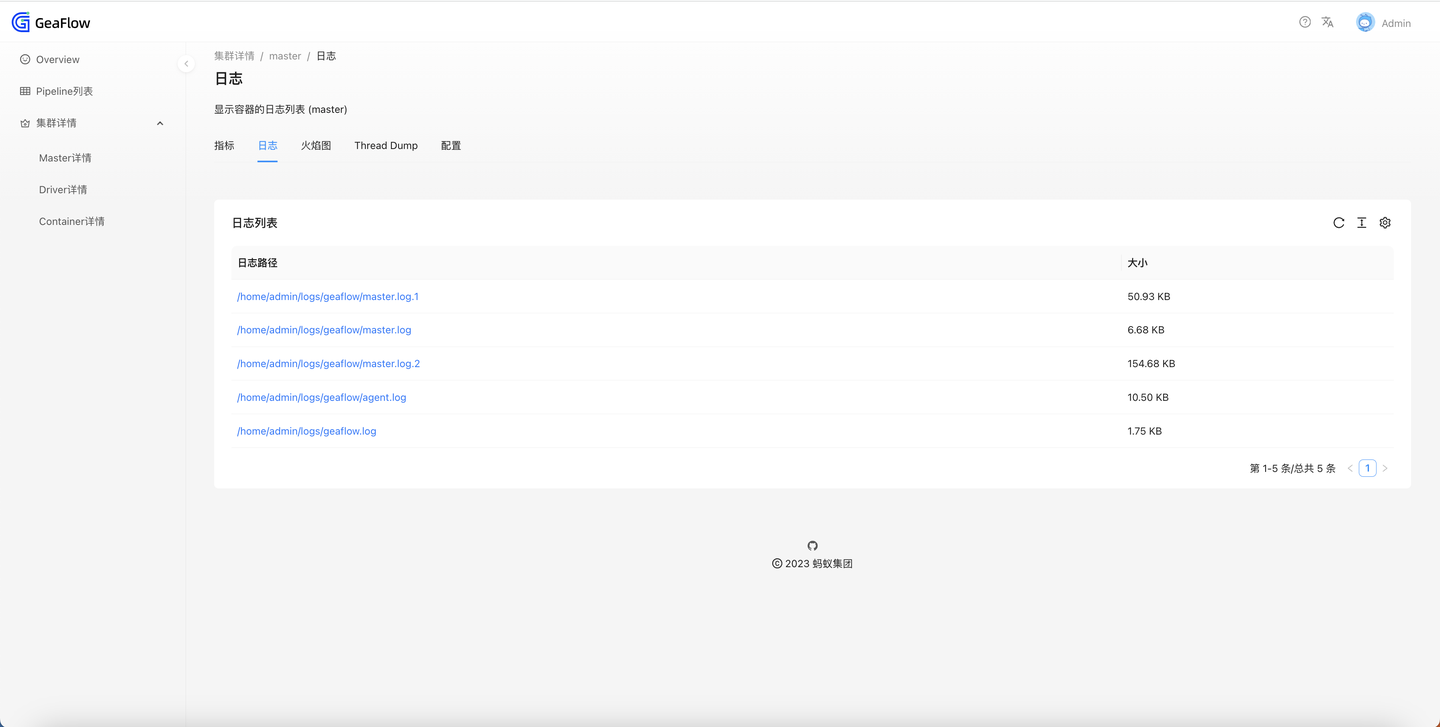
- master.log:Master的java主进程日志。
- master.log.1 / master.log.2:Master的java主进程日志备份。
- agent.log:Master的agent服务日志。
- geaflow.log:进入容器后的shell启动脚本日志。
点击任意一个日志可以进入日志详情页面。日志的获取进行了后端分页,可以在右下角选择每页的KB大小,并可以跳转到指定页数。
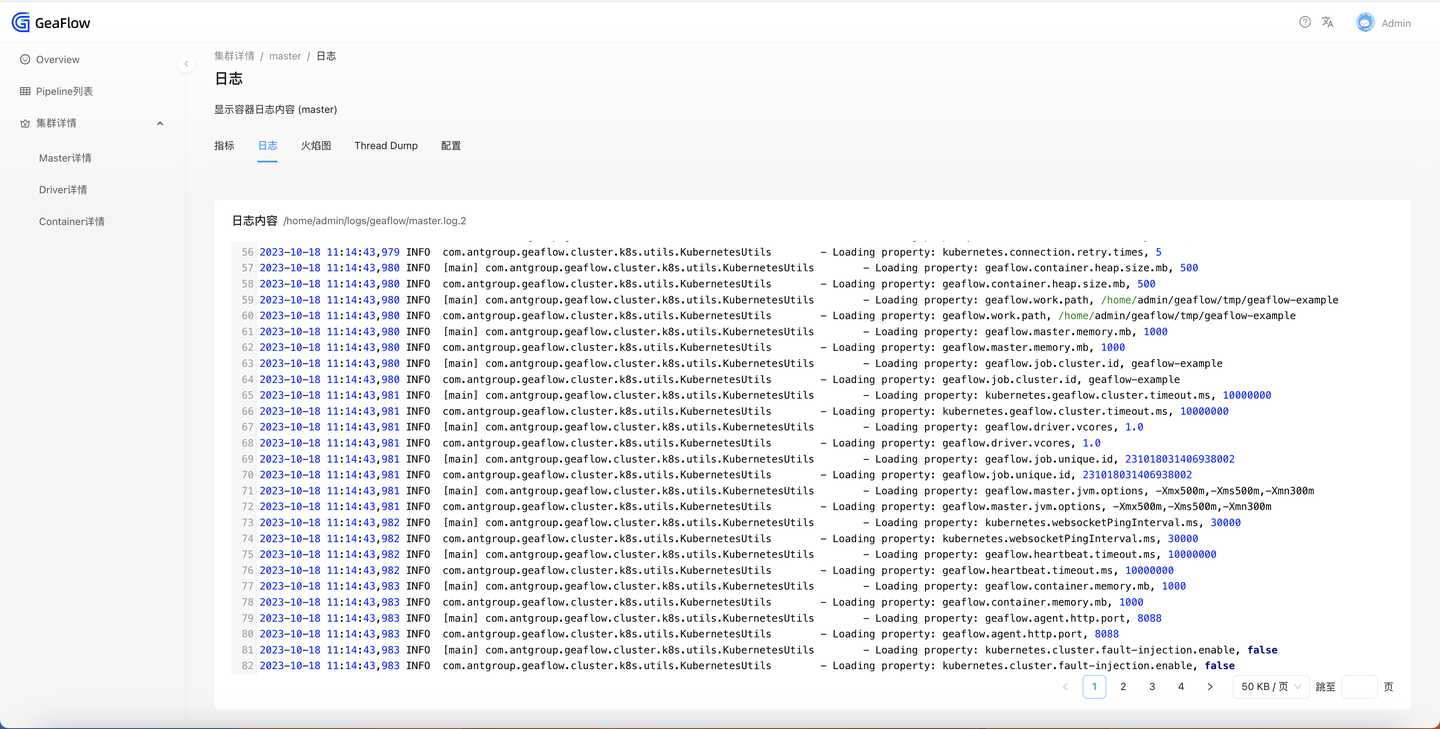
火焰图
展示火焰图的历史执行结果,并可重新生成新的火焰图。火焰图分析类型可选择CPU或ALLOC,单次最多分析60秒,最多保留10份历史记录。 点击“新建”,即可生成新的火焰图。
- 火焰图类型:可选CPU或者ALLOC(Memory)。
- 执行时间:分析时间,需介于1~60秒之间。
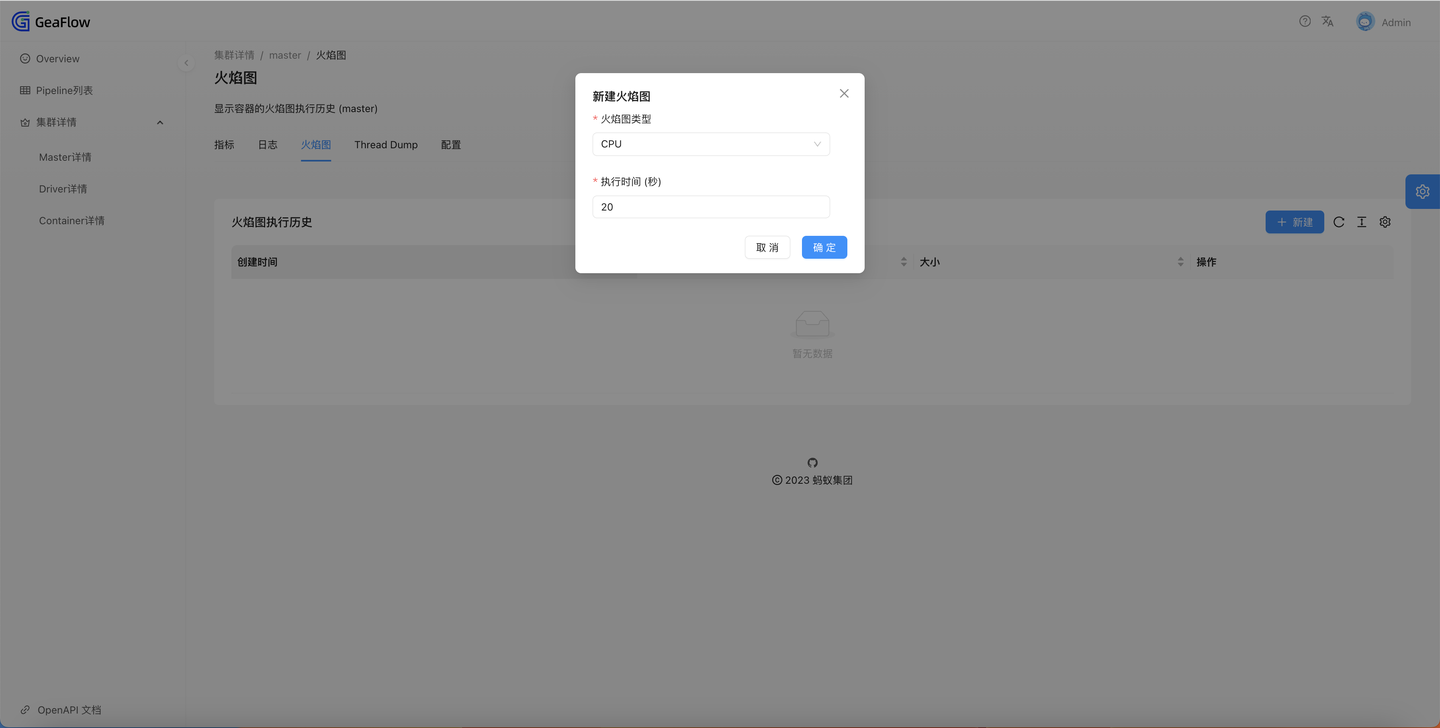
火焰图的执行时间根据用户的选择可能较久,因此会在后台静默执行。需要等待执行结束后,手动点击“新建”按钮旁边的“刷新”标识,获取最新的火焰图历史。
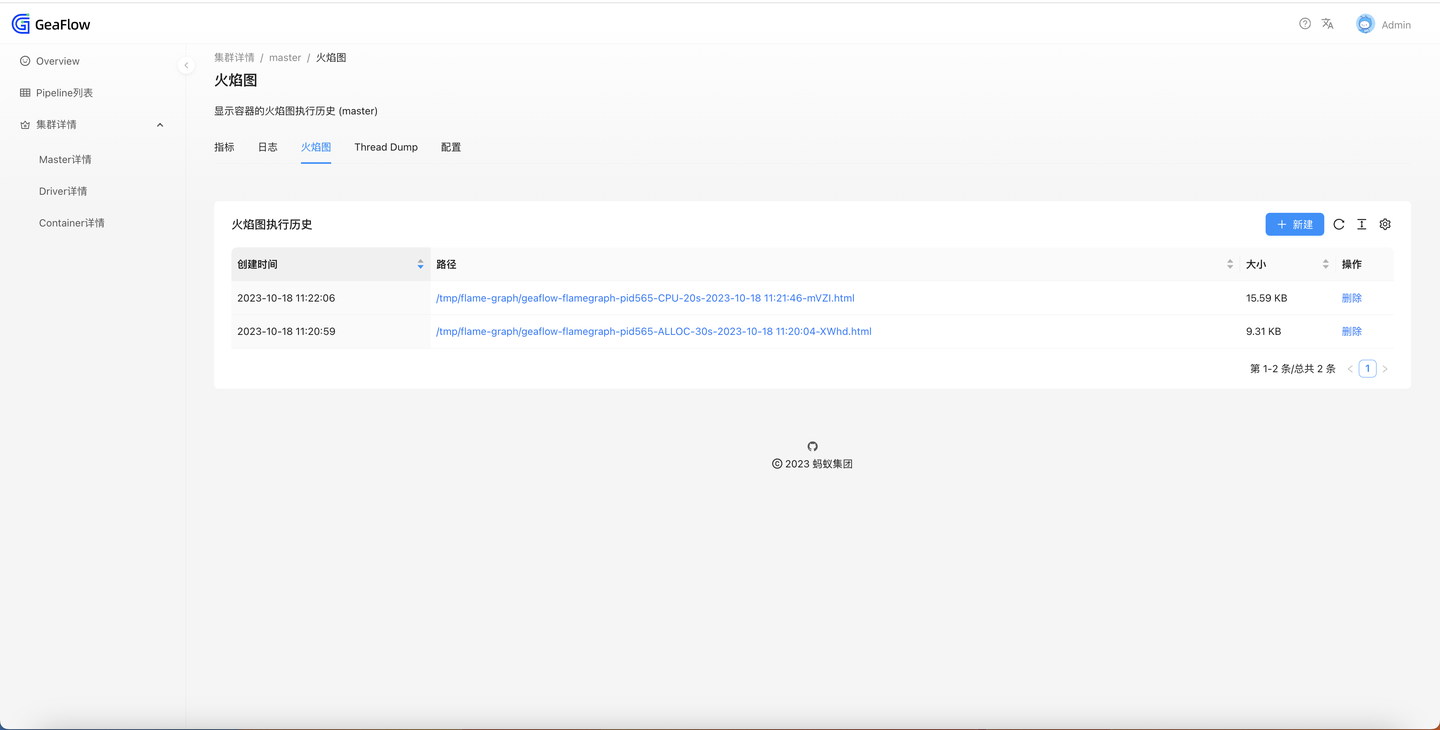
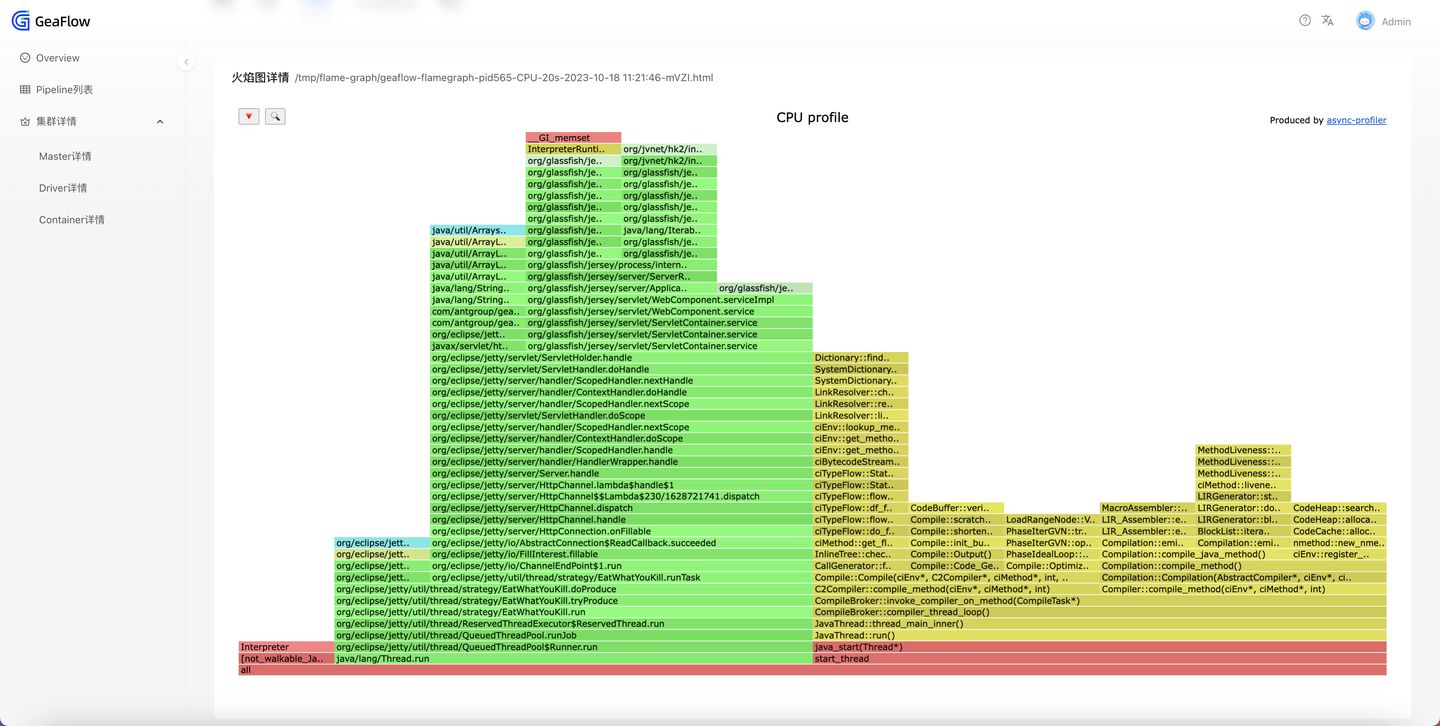
Thread Dump
展示主进程的Thread Dump结果,并可重新进行Dump。保留最新一次dump的结果。
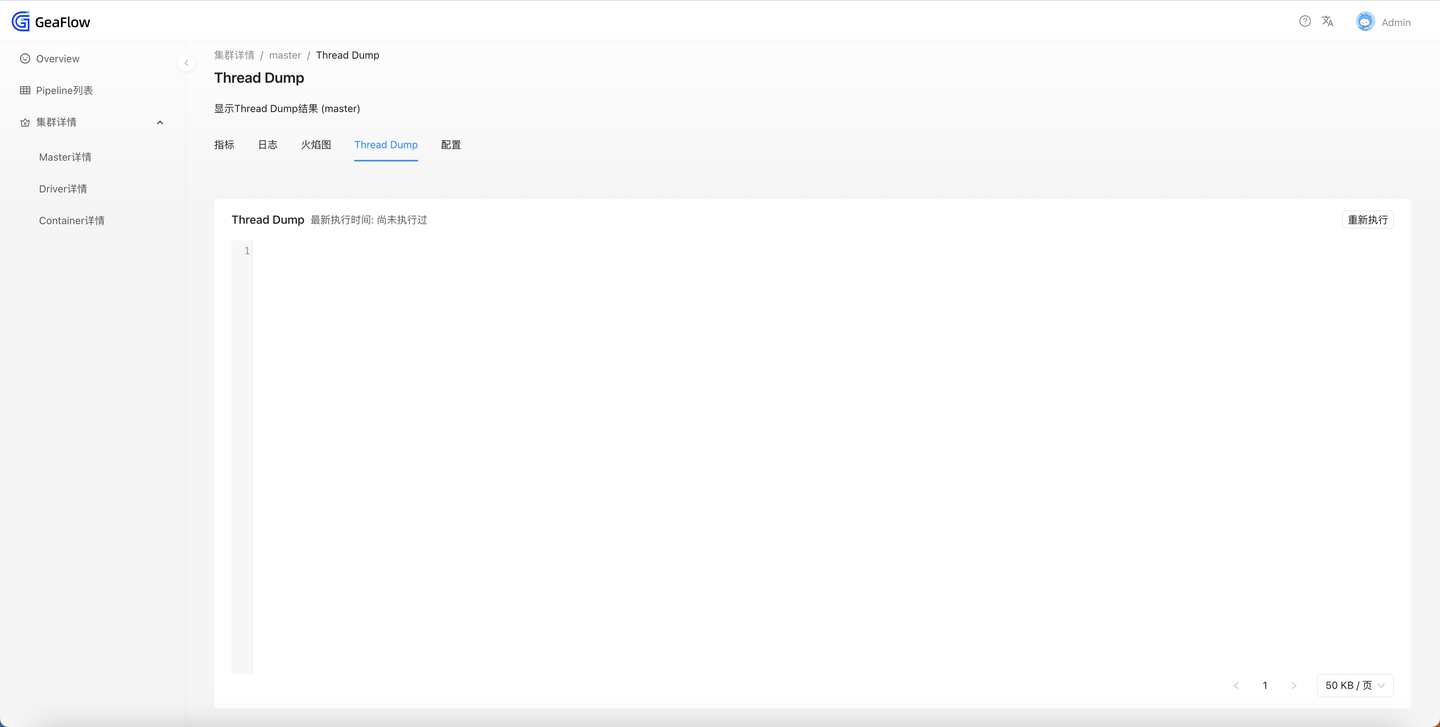
点击“重新执行”,等待执行结束后,结果会自动刷新。
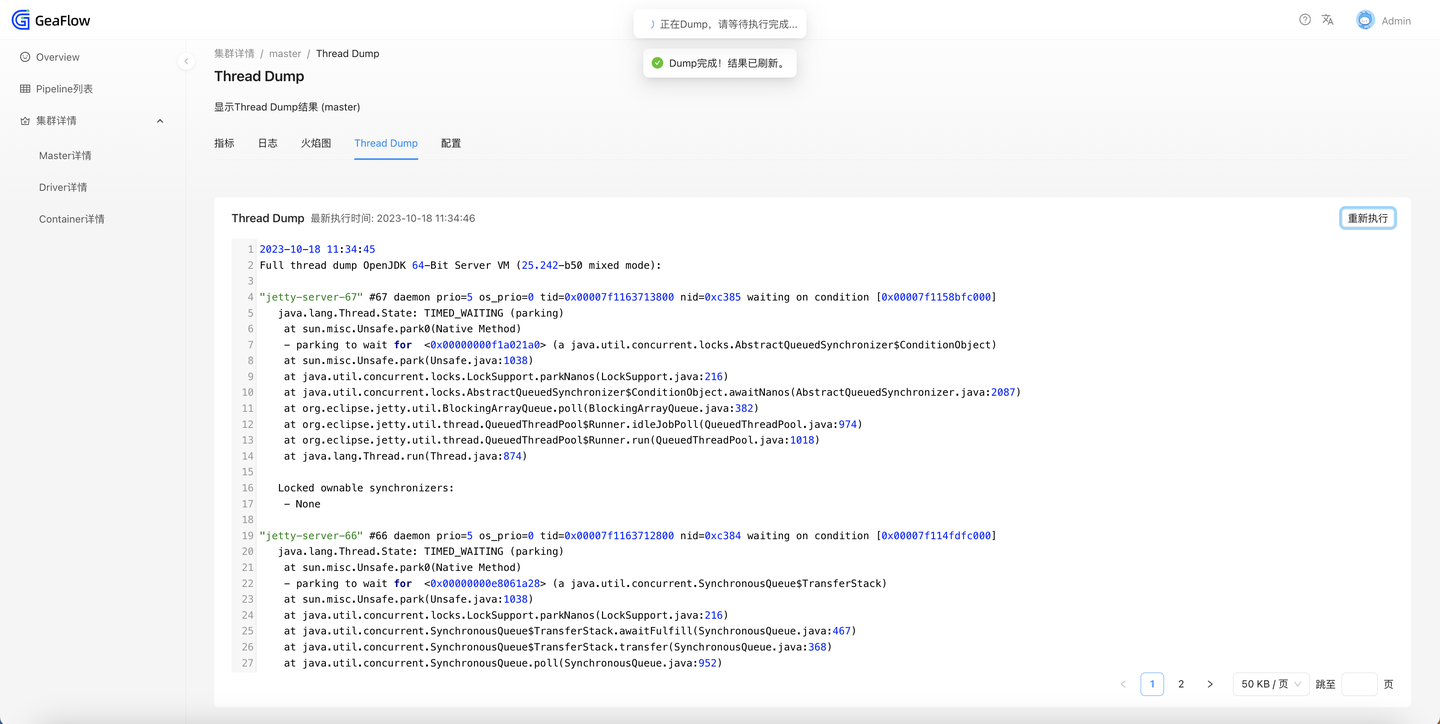
进程配置
展示master的java主进程内的各项配置(仅master拥有此页面)。
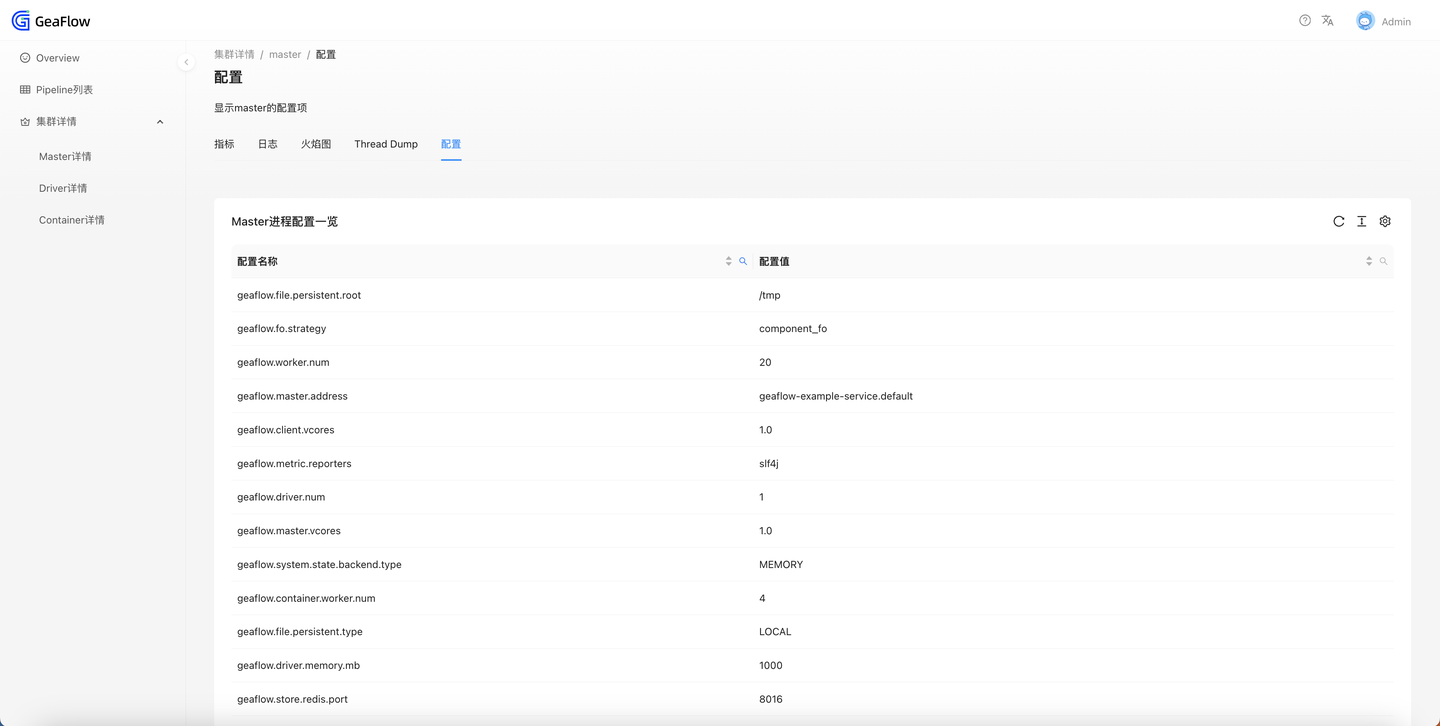
其他用法
列表排序与查询
部分列表的列可以进行排序和查询。 查询时,点击“搜索”标识,输入关键字,点击“搜索”按钮即可。 重置时,点击“重置”按钮,列表会重新刷新。
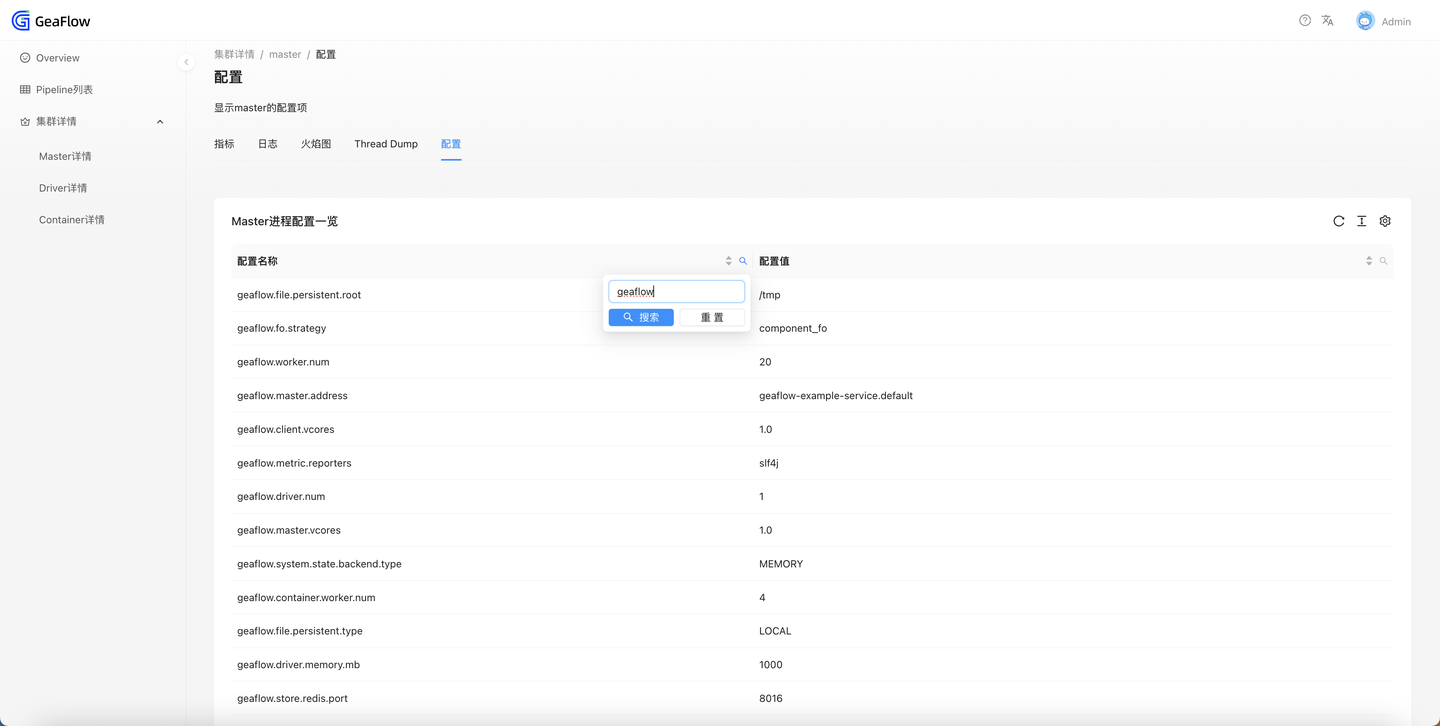
国际化
页面支持中英文切换,点击右上角的“文A”图标,即可选择语言。
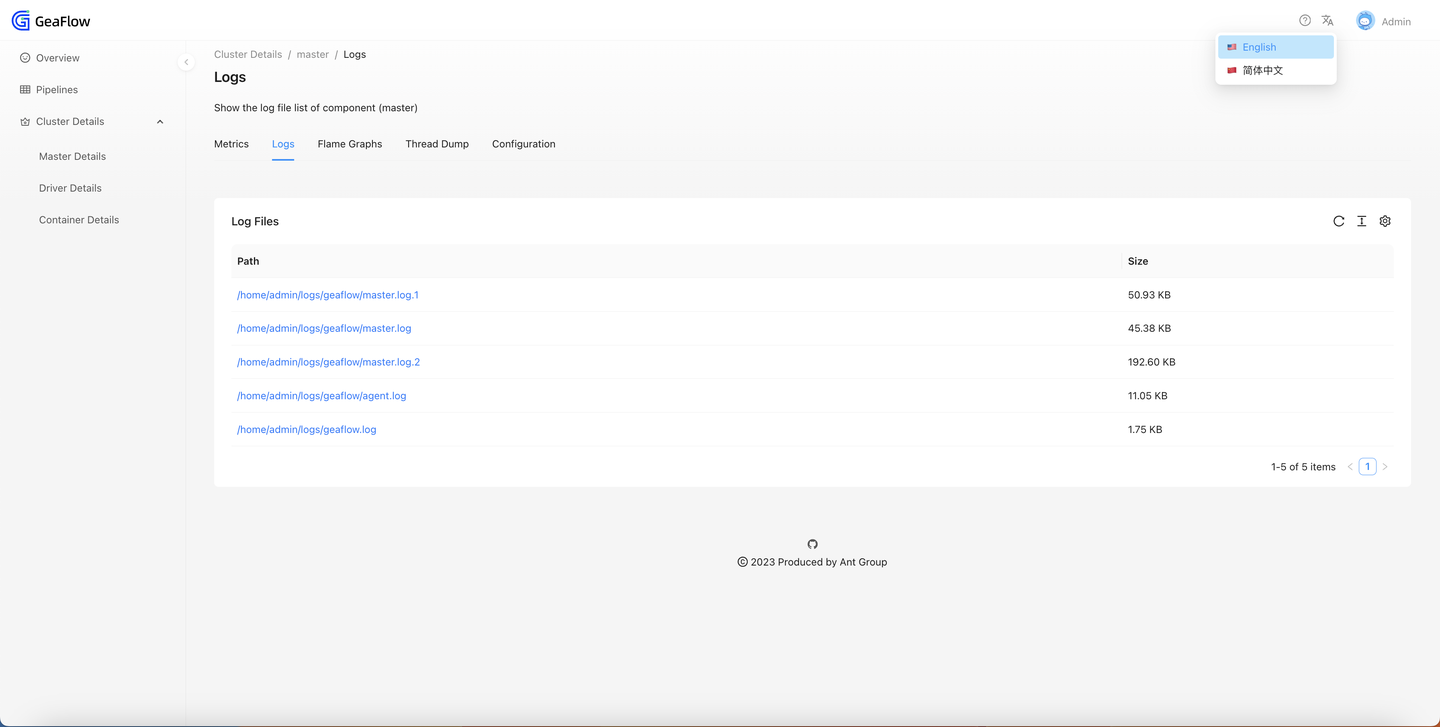
欢迎关注我们的GitHub仓库: https://github.com/TuGraph-family/tugraph-analytics
GeaFlow(品牌名TuGraph-Analytics) 已正式开源,欢迎大家关注!!!
欢迎给我们 Star 哦!
Welcome to give us a Star!
GitHub👉https://github.com/TuGraph-family/tugraph-analytics
微信群
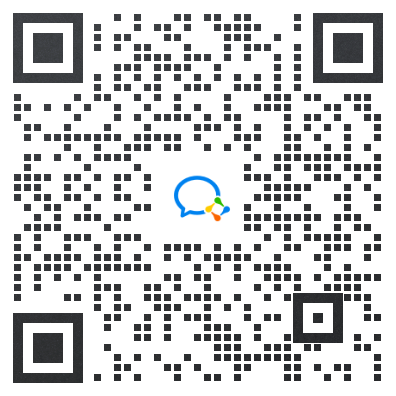
请点击项目链接下方微信二维码添加微信用户群:https://github.com/TuGraph-family/tugraph-analytics